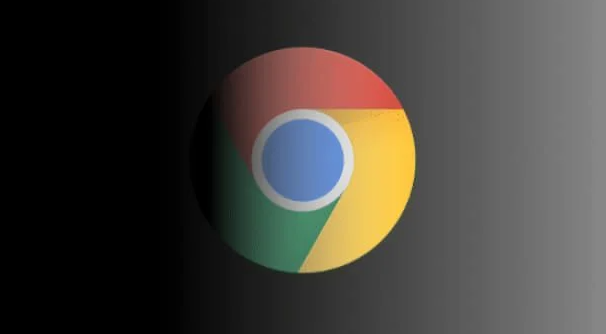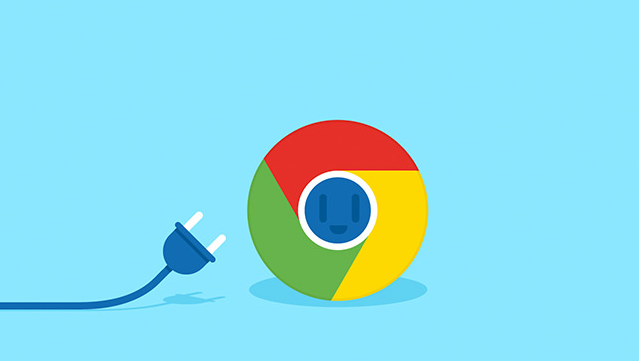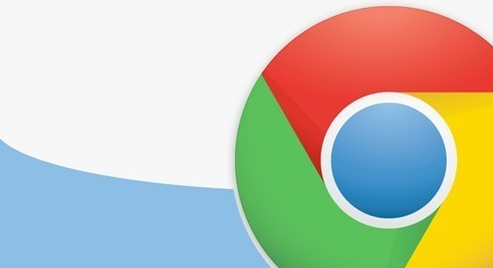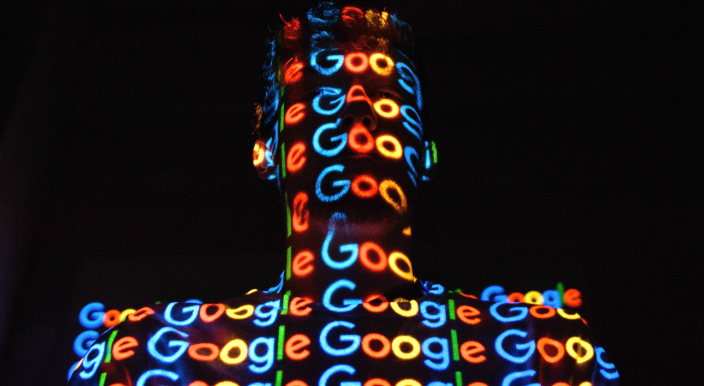当前位置:
首页 > Google Chrome网页自动刷新设置方法
Google Chrome网页自动刷新设置方法
时间:2025年06月20日
来源:谷歌浏览器官网
详情介绍
1. 使用快捷键手动刷新:按下F5键或者Ctrl + R键可以立即刷新当前页面。
2. 右键单击页面刷新:右键单击页面的空白处,然后选择“刷新”选项进行手动刷新。
3. 安装扩展程序实现自动刷新
- 进入扩展程序管理界面:在Chrome浏览器的地址栏中输入chrome://extensions/,按回车键进入。或者点击浏览器右上角的三个垂直点图标,选择“更多工具”,再点击“扩展程序”。
- 打开Chrome网上应用店:在扩展程序页面的右下角找到“打开Chrome网上应用店”的链接,点击进入。
- 搜索并添加自动刷新扩展程序:在Chrome网上应用店的搜索栏中,输入“自动刷新”等相关关键词,然后按回车键进行搜索。从搜索结果中选择合适的扩展程序,如“Auto Refresh Plus”、“ChromeReloadPlus”等,点击进入该扩展程序的详情页面,点击“添加到Chrome”按钮,在弹出的确认窗口中再次点击“添加扩展程序”,即可完成安装。
- 设置自动刷新时间间隔:安装完成后,在浏览器右上角找到已安装的扩展程序图标(通常是一个小图标,可能在地址栏右侧或工具栏中),点击它打开设置菜单。在设置菜单中,可以设置自动刷新的时间间隔,例如每隔10秒、30秒等刷新一次页面,设置完成后,插件将会按照设定的时间间隔自动刷新当前页面。
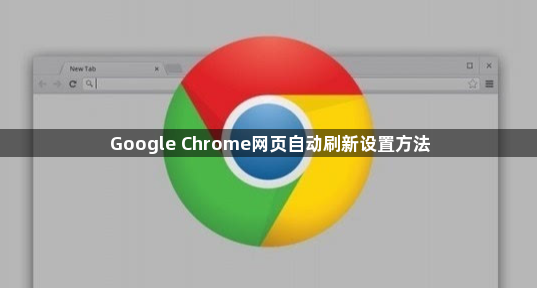
1. 使用快捷键手动刷新:按下F5键或者Ctrl + R键可以立即刷新当前页面。
2. 右键单击页面刷新:右键单击页面的空白处,然后选择“刷新”选项进行手动刷新。
3. 安装扩展程序实现自动刷新
- 进入扩展程序管理界面:在Chrome浏览器的地址栏中输入chrome://extensions/,按回车键进入。或者点击浏览器右上角的三个垂直点图标,选择“更多工具”,再点击“扩展程序”。
- 打开Chrome网上应用店:在扩展程序页面的右下角找到“打开Chrome网上应用店”的链接,点击进入。
- 搜索并添加自动刷新扩展程序:在Chrome网上应用店的搜索栏中,输入“自动刷新”等相关关键词,然后按回车键进行搜索。从搜索结果中选择合适的扩展程序,如“Auto Refresh Plus”、“ChromeReloadPlus”等,点击进入该扩展程序的详情页面,点击“添加到Chrome”按钮,在弹出的确认窗口中再次点击“添加扩展程序”,即可完成安装。
- 设置自动刷新时间间隔:安装完成后,在浏览器右上角找到已安装的扩展程序图标(通常是一个小图标,可能在地址栏右侧或工具栏中),点击它打开设置菜单。在设置菜单中,可以设置自动刷新的时间间隔,例如每隔10秒、30秒等刷新一次页面,设置完成后,插件将会按照设定的时间间隔自动刷新当前页面。